Organisationszuordnung auf dem Cisco FindIT Kaseya Plugin
Einführung
Organization Mapping ist ein Schritt, der nach der Installation des Cisco FindIT Kaseya Plugins erforderlich ist, um FindIT Network Manager Sites Kaseya Organisationen oder Gruppen zuzuordnen. So kann der Administrator Geräte einfach verwalten und Aktionen über das webbasierte Dienstprogramm des Kaseya Virtual System Administrator (VSA) durchführen.
In diesem Szenario wird eine nicht zugeordnete FindIT-Site mit dem Namen Local Probe erkannt und der Kaseya Group des kservers zugeordnet.
Ziel
In diesem Artikel erfahren Sie, wie Sie mithilfe des Cisco FindIT Kaseya Plugin eine Zuordnung des Unternehmens vornehmen können.
Anwendbare Geräte
- Cisco FindIT Network Manager
- Cisco FindIT Network Probe
Softwareversion
- 1,1
Voraussetzungen
Überprüfen Sie vor der Konfiguration der Organisationszuordnung, ob die Plug-in-Einstellungen konfiguriert sind. Dadurch wird sichergestellt, dass die Verbindung zwischen dem Plugin und dem FindIT Manager hergestellt werden kann.
Außerdem können die FindIT-Sites angezeigt und in der Liste für die Zuordnung zu Kaseya-Organisationen angezeigt werden.
Um die Plug-in-Einstellungen zu konfigurieren, gehen Sie wie folgt vor:
Schritt 1: Starten Sie einen Webbrowser, geben Sie die IP-Adresse Ihres Kaseya VSA-Servers in der Adressleiste ein, und klicken Sie dann auf Eingabe.

Hinweis: In diesem Beispiel wird die IP-Adresse 10.10.0.1 verwendet.
Schritt 2: Geben Sie Ihre Kaseya-Konto-Anmeldeinformationen in die dafür vorgesehenen Felder Benutzername und Kennwort ein und klicken Sie dann auf Anmelden.
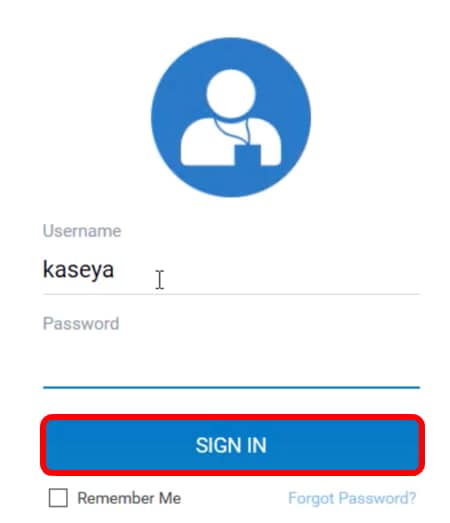
Hinweis: In diesem Beispiel wird kaseya als Benutzername verwendet.
Schritt 3: Wählen Sie im Navigationsbereich Cisco > Main > Plugin Settings aus.

Schritt 4: Geben Sie im Fenster Plugin Settings (Plugin-Einstellungen) den Benutzernamen und das Passwort Ihres FindIT Network Managers in die entsprechenden Felder ein.

Schritt 5: Geben Sie die IP-Adresse Ihres FindIT Network Manager in das Feld ein.
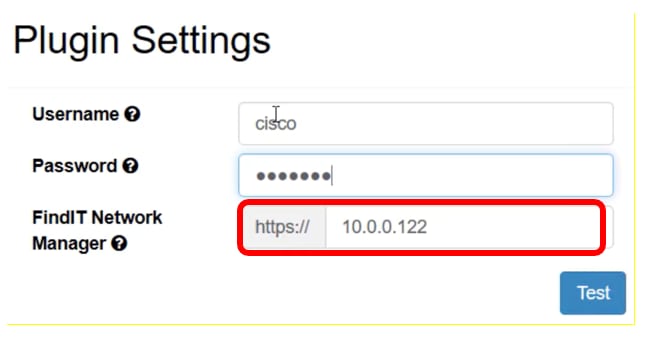
Hinweis: In diesem Beispiel wird 10.0.0.122 verwendet.
Schritt 6: Klicken Sie auf die Schaltfläche Test, um die von Ihnen eingegebenen Anmeldeinformationen und die Verbindung mit dem FindIT Network Manager zu testen.

Schritt 7: Klicken Sie auf die Schaltfläche Speichern, sobald die Anmeldeinformationen korrekt sind! wird angezeigt.

Schritt 8: Klicken Sie auf Fertig, wenn die Anmeldeinformationen aktualisiert wurden! wird angezeigt.

Organisationszuordnung
Schritt 9: Wählen Sie in der Navigationsleiste die Option Organization Mapping (Organisationszuordnung).
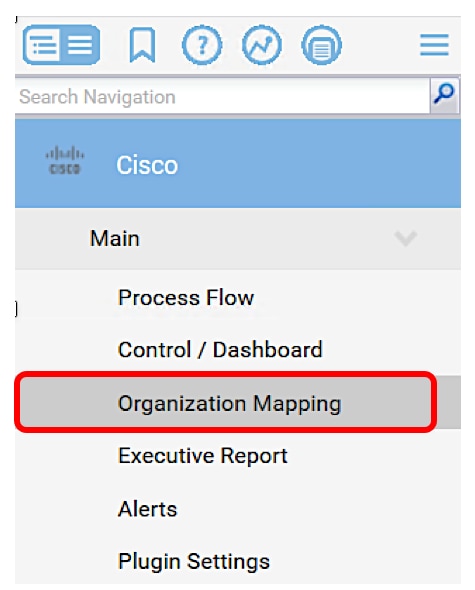
Hinweis: Die Seite zeigt dann die Sites an, die der FindIT Manager im Netzwerk im Tabellenformat sehen kann. Die Registerkarten oben in der Tabelle enthalten außerdem folgende Informationen:
- Die nicht zugeordnete Anzahl zeigt die Anzahl der Standorte, die vom FindIT Manager erkannt werden, aber noch keiner Kaseya-Organisation oder -Gruppe zugeordnet sind.
- Mapped zeigt die Anzahl der Sites, die einer Kaseya-Organisation oder -Gruppe zugeordnet sind.
- Ignoriert zeigt die Anzahl der Standorte, die vom FindIT Manager erkannt werden, aber bei zukünftigen Zuordnungsüberlegungen für eine Kaseya-Organisation oder -Gruppe ignoriert werden. Sie können die Website wieder zur Registerkarte Nicht zugeordnet verschieben, indem Sie auf Ignorieren klicken.
- Alle zeigt die Gesamtzahl der Standorte an, die vom FindIT Manager erkannt werden, unabhängig von ihrem Zuordnungsstatus.
In diesem Beispiel wird nur eine als Lokale Probe bezeichnete Site angezeigt, die als nicht zugeordnet gekennzeichnet ist.

Schritt 10: Klicken Sie auf das Dropdown-Menü unter Kaseya Org/Group, um eine geeignete Organisation oder Gruppe auszuwählen. Auf diese Weise können Netzwerkgeräte nach Organisation oder Gruppe gefiltert und durchsucht werden, und Kaseya-Funktionen werden der richtigen Organisation zugeordnet.

Hinweis: In diesem Beispiel wird kserver ausgewählt.
Schritt 11: Scrollen Sie nach rechts, um weitere Elemente auf dieser Seite anzuzeigen und zu konfigurieren. Folgende Informationen werden ebenfalls angezeigt:
- Kaseya Network Name (Kaseya-Netzwerkname) - Dies ist der Netzwerkname, der von der FindIT Network Probe-Website im FindIT Network Manager abgerufen wird, die Kaseya erkennen konnte.
- Kaseya Network Probe - Dieses System im Netzwerk verfügt über einen Kaseya-Agenten, der Kaseya Discovery durchführen kann.
- Scan Recurrence (Wiederholung scannen): Diese Funktion gibt die Häufigkeit des Netzwerkscans in Abhängigkeit von der Konfiguration der Kaseya Network Probe an. Wenn Kaseya Network Probe nicht konfiguriert ist, muss diese Einstellung nicht konfiguriert werden.
- Scan Date (Prüfdatum): Gibt das Datum der Netzwerkprüfung an, die auf der Konfiguration der Kaseya Network Probe basiert. Wenn Kaseya Network Probe nicht konfiguriert ist, muss diese Einstellung nicht konfiguriert werden.

Schritt 12: Scrollen Sie nach rechts, und klicken Sie auf die  Schaltfläche.
Schaltfläche.
Sie haben nun die Site Local Probe FindIT der Kaseya-Organisation des Servers erfolgreich zugeordnet.

Hinweis: Klicken Sie auf das entfernt die FindIT-Site von der Zuordnungsübersicht in der Zukunft. Die Site wird dann in die Registerkarte Ignoriert (Ignoriert) eingefügt.
entfernt die FindIT-Site von der Zuordnungsübersicht in der Zukunft. Die Site wird dann in die Registerkarte Ignoriert (Ignoriert) eingefügt.
Sehen Sie sich ein Video zu diesem Artikel an..
Cisco kontaktieren
- Eine Supportanfrage öffnen

- (Erfordert einen Cisco Servicevertrag)
 Feedback
Feedback